
Mit dieser Integration kannst du deine Aufgaben, Fehler und Bugs aus deinem Jira Server-Konto oder Jira Data Center in deinem monday.com Konto verwalten! Organisiere alles Wichtige an einem Ort und stelle sicher, dass ihr immer über alles informiert seid! Die folgende Anleitung funktioniert für Jira Server und Jira Data Center. Erfahre hier mehr über unsere Jira-Integration 👇
Jira hinzufügen
Schritt 1
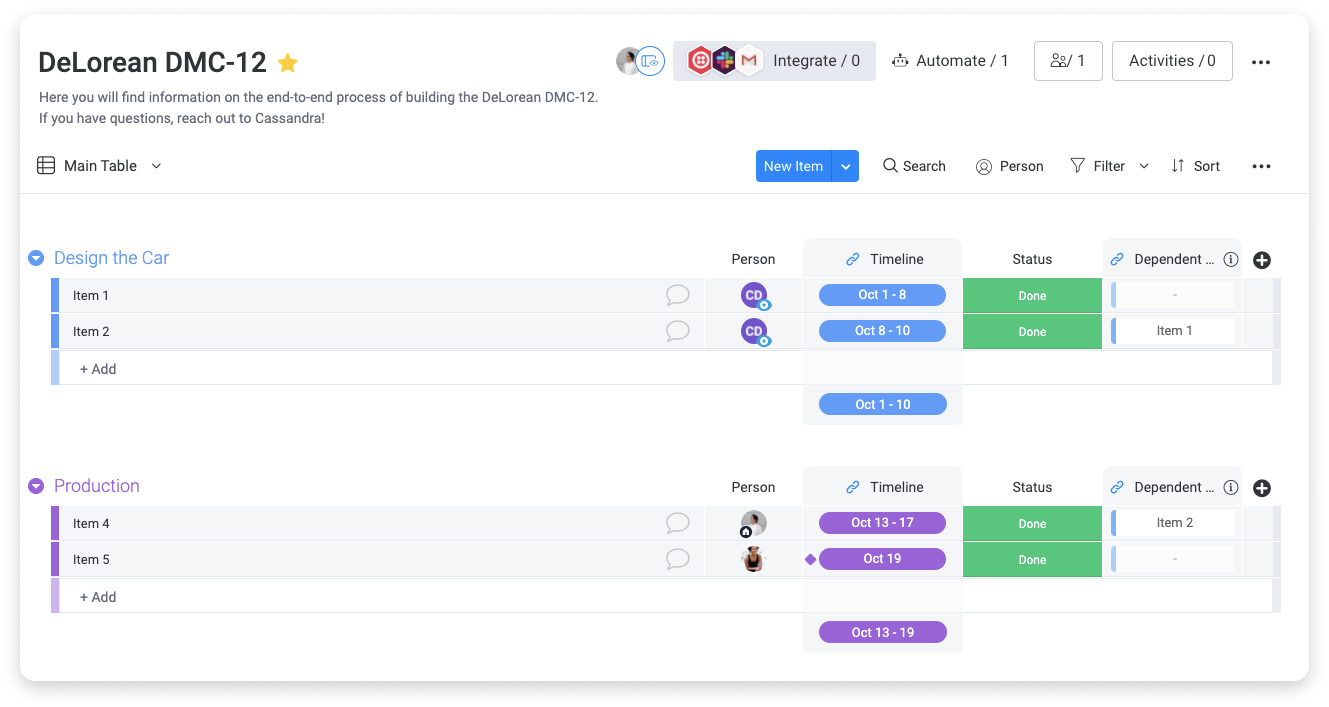
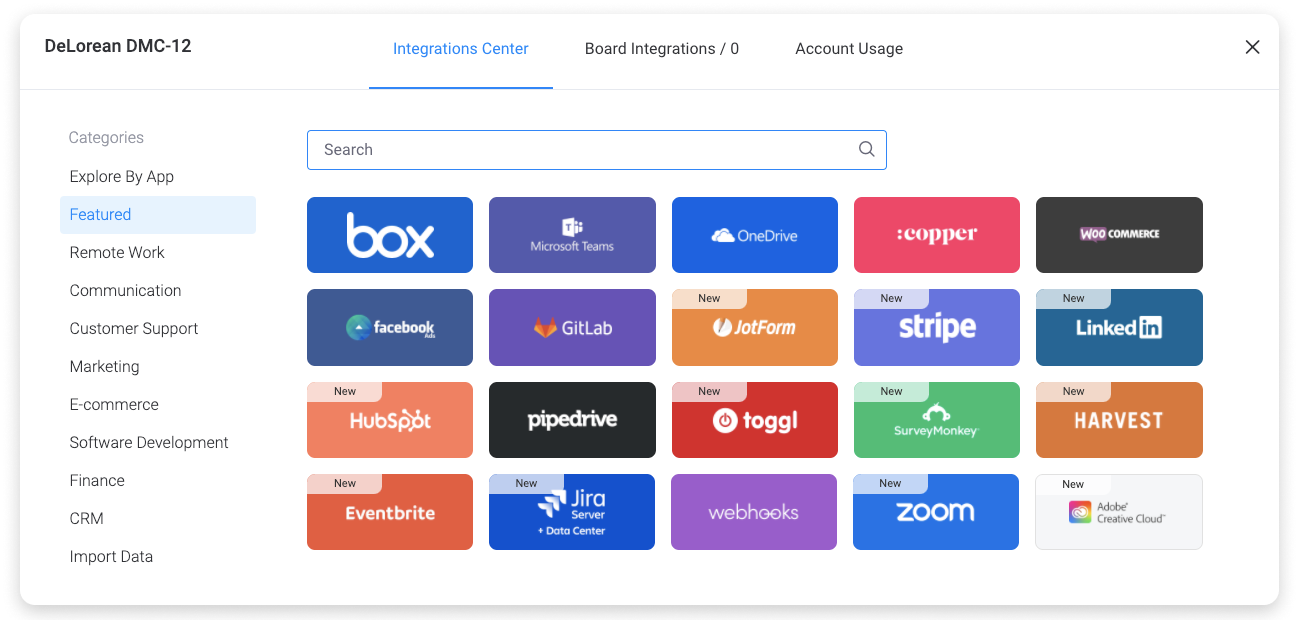
Schritt 2
Sobald du auf das Banner für die Jira Server + Data Center Integration klickst, stehen dir drei Formeln zur Verfügung, die die Integration bietet:
- Wenn ein Element erstellt oder aktualisiert wird, erstelle ein Problem in diesem Projekt von diesem Typ mit diesen Feldern und synchronisiere alle zukünftigen Änderungen auf diesem Board
- Für jede Zeitperiode, aktualisiere dieses Element mit einer Zusammenfassung der Änderungen in diesem Projekt
- Wenn ein Problem in diesem Projekt erstellt wird, erstelle ein Element und synchronisiere zukünftige Änderungen in Jira
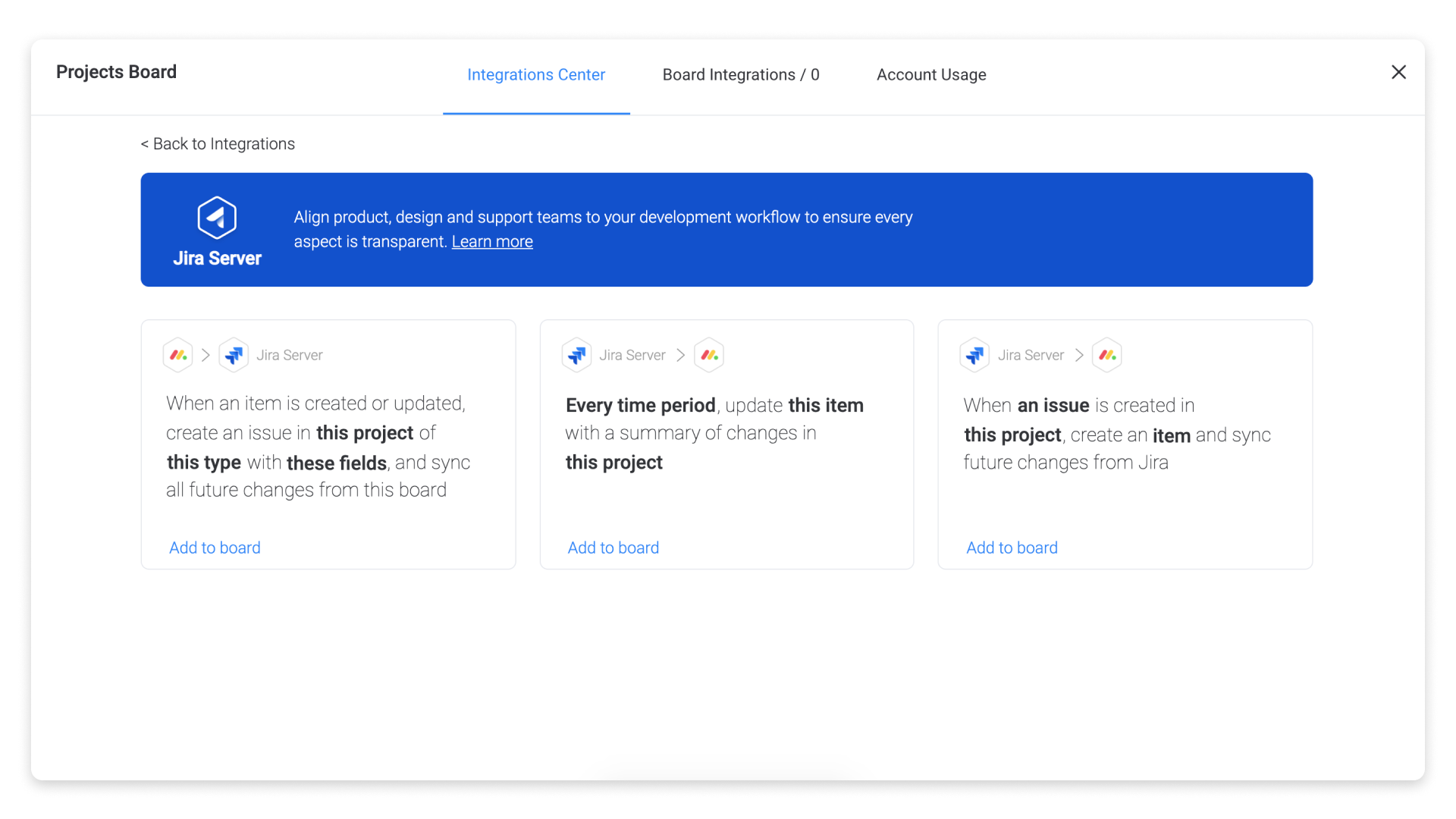
Wähle die Automatisierung aus, die du erstellen möchtest.
Schritt 3
Sobald du auf eine der Formeln klickst, wirst du aufgefordert, dich mit deinem Jira-Konto zu verbinden.
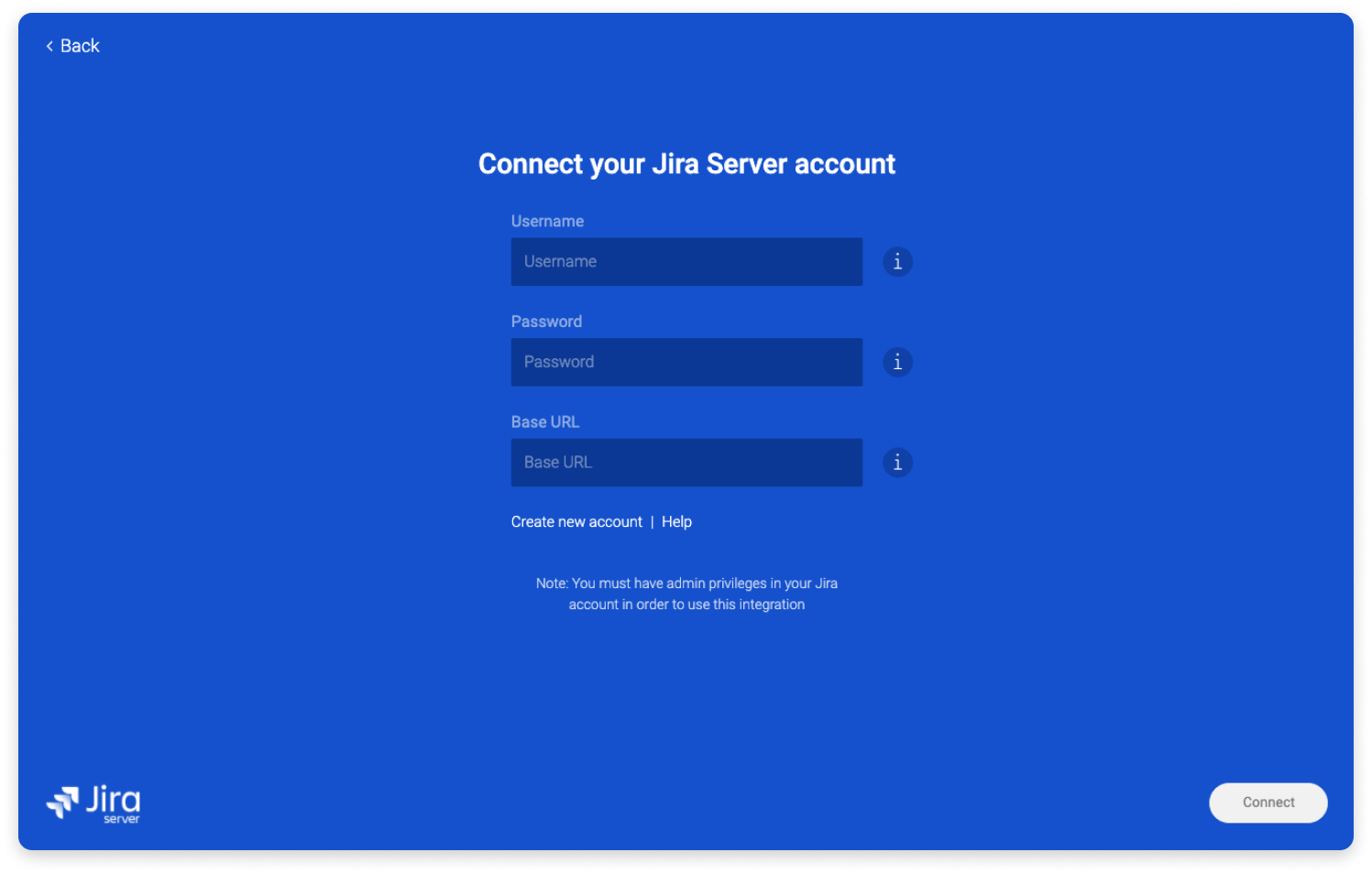
Dies sind die Schritte, die du befolgen musst, um deine Anmeldedaten zu erhalten.
- Benutzername: Navigiere zu Jira --> Profil --> und kopiere deinen Benutzernamen.
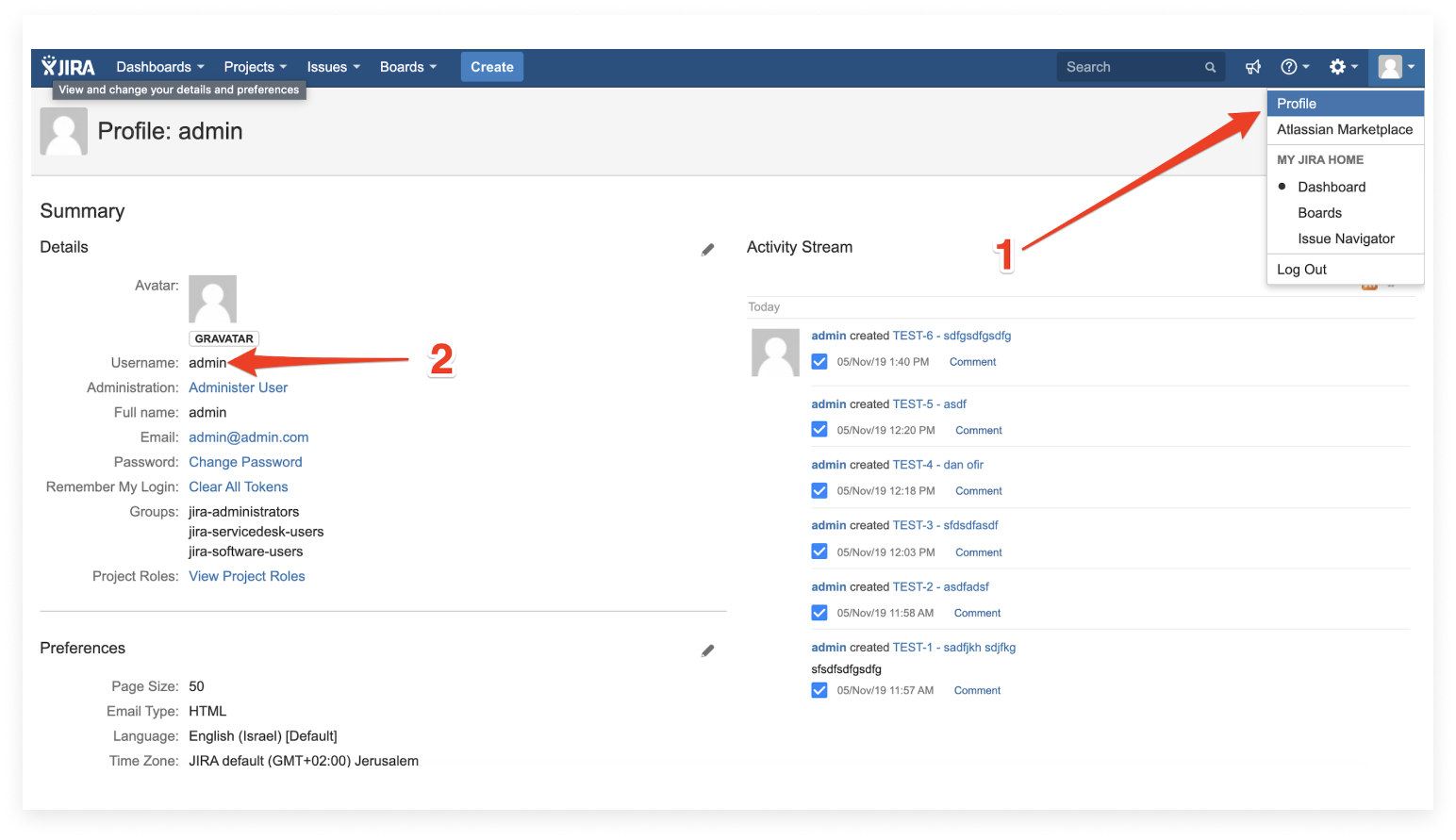
- Passwort: Gib das Passwort für dein Jira-Konto ein
- Basis-URL: Navigiere zu Jira-->Administration--> System--> und kopiere die Adresse unter Basis URL.
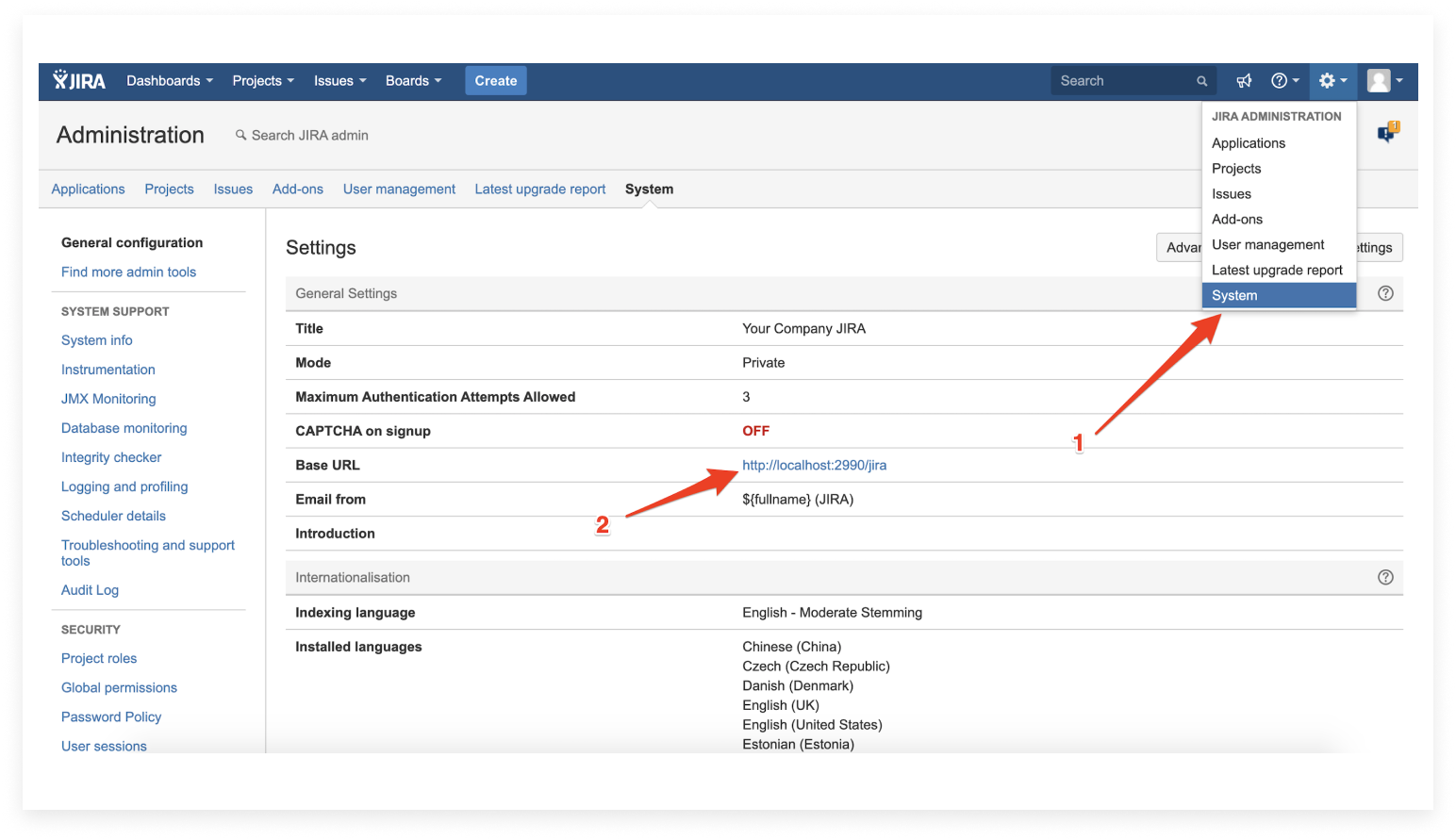
Glückwunsch! 🎉 Du hast dein Jira-Konto verbunden. Starten wir durch!
Schritt 4
Sobald das Konto verknüpft ist, kannst du deine Formel mit den entsprechenden Feldern beliebig anpassen:
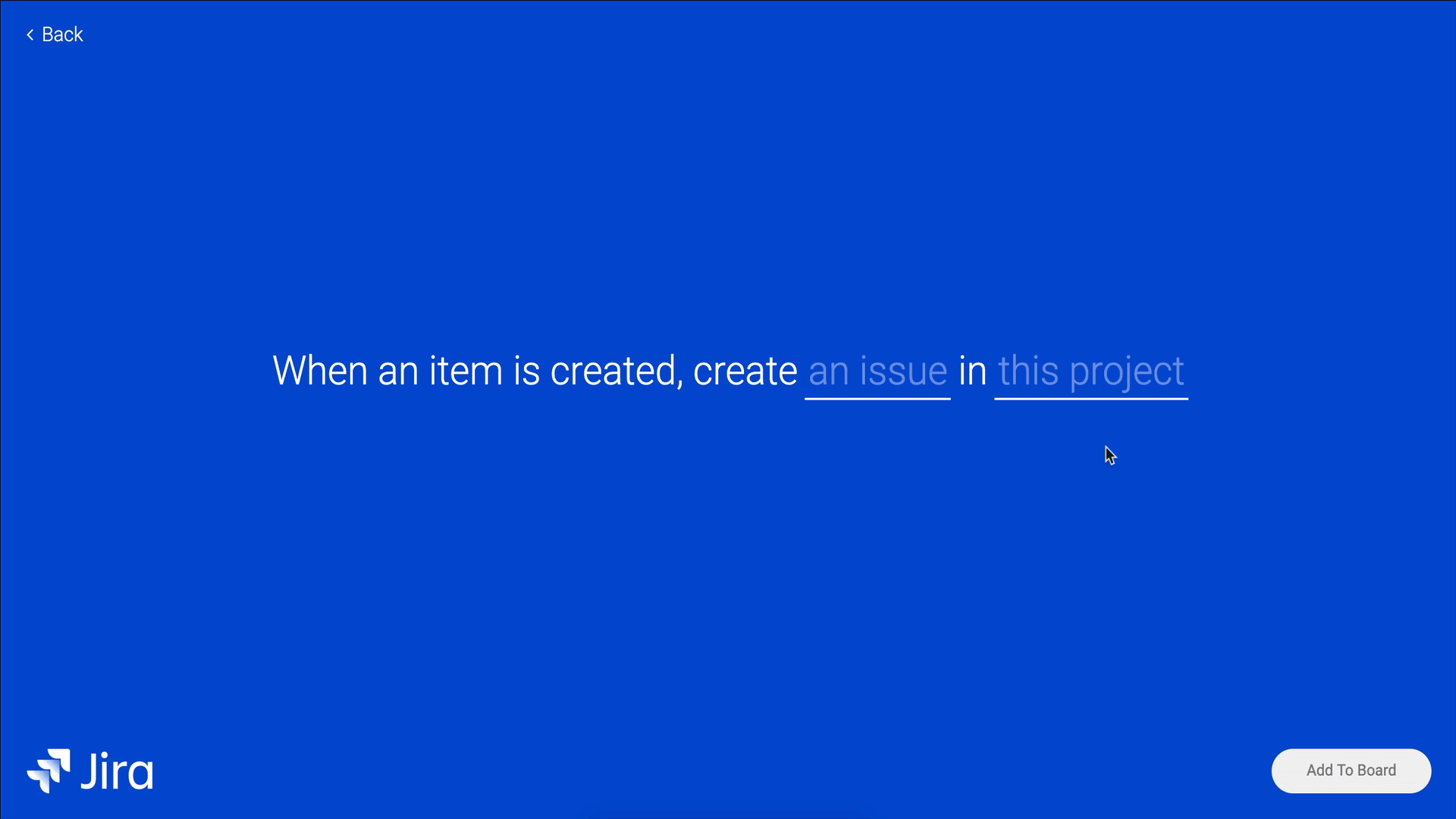
Du kannst auch eine Erinnerung einstellen, wenn du eine Zusammenfassung eines Problems in deinen Projekten in Jira an deine Teammitglieder schicken möchtest:
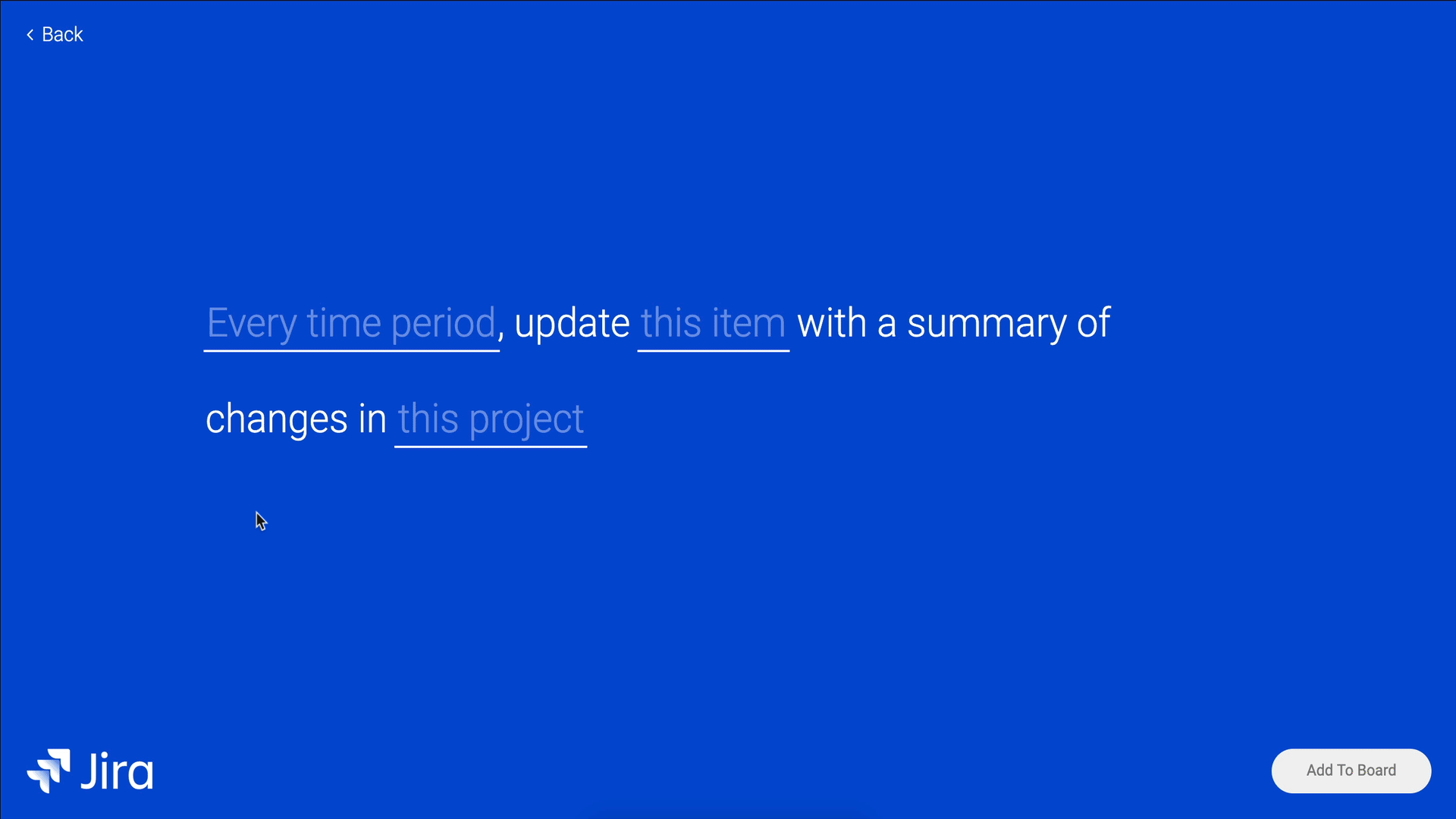
Sind meine Daten verschlüsselt?
Solange du HTTPS (SSL) mit einem gültigen vertrauenswürdigen Zertifikat verwendest, werden deine Daten während der Übertragung verschlüsselt.
Unterstützte Felder für die Zuordnung
- Die folgenden Felder werden für die Zuordnung der Integration von Jira zu monday.com unterstützt: Problemschlüssel, Problemtyp, Projekt, Zeichenfolge, Priorität, Benutzer, Status, Radioschaltfläche, Lösung, Zahl, Uhren, Zeit, Datum, Fortschritt, Story Points und Stimmen.
- Wenn du „epic link (name)“ verwendest, beachte bitte, dass es in allen Problemtypen außer „epic“ und „issue (any)“ unterstützt wird. Um „epic name„ auf „epic“ Problemtypen zu erhalten, wähle „Zusammenfassung“.
- Alle benutzerdefinierten Jira-Felder können einer Statusspalte auf monday.com zugeordnet werden, solange der benutzerdefinierte Feldtyp unterstützt wird (siehe oben).
- Die folgenden Felder werden für die Zuordnung der Integration von monday.com auf JIRA unterstützt: Zeichenfolge, Priorität, Radioschaltfläche, Zahl, Datum und Uhrzeit, und Datum.
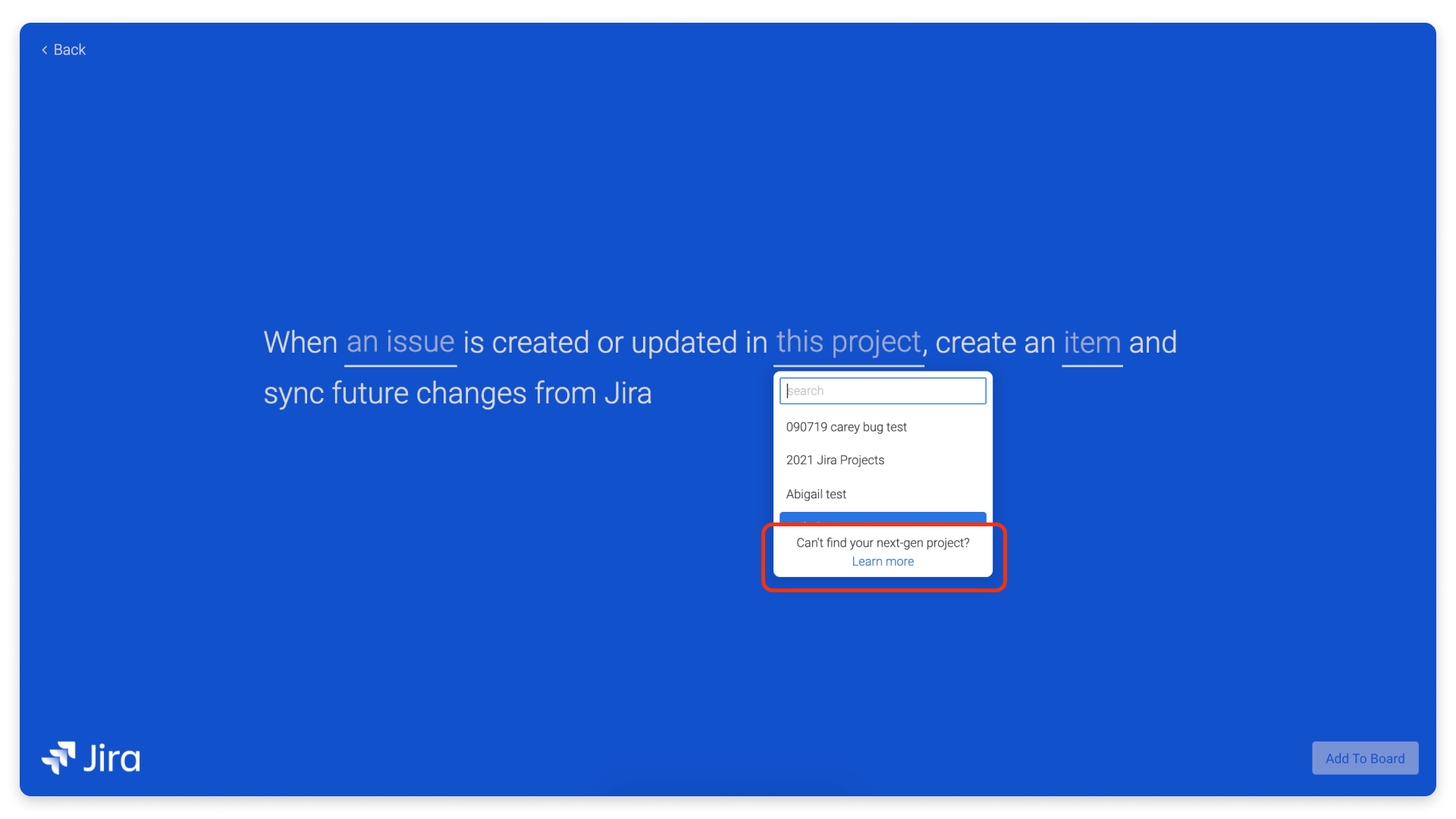
So zieht man einen Beauftragten hinzu
Kontaktberechtigungen
Wenn du eine Person in die Beauftragten-Spalte auf monday.com ziehen möchtest, musst du die Kontaktberechtigungen in Jira für jede Person zu „Jeder“ ändern. Um die Kontaktberechtigungen zu ändern, gehe zu deinem Jira-Konto, klicke auf deinen Avatar und wähle „Kontoeinstellungen“:
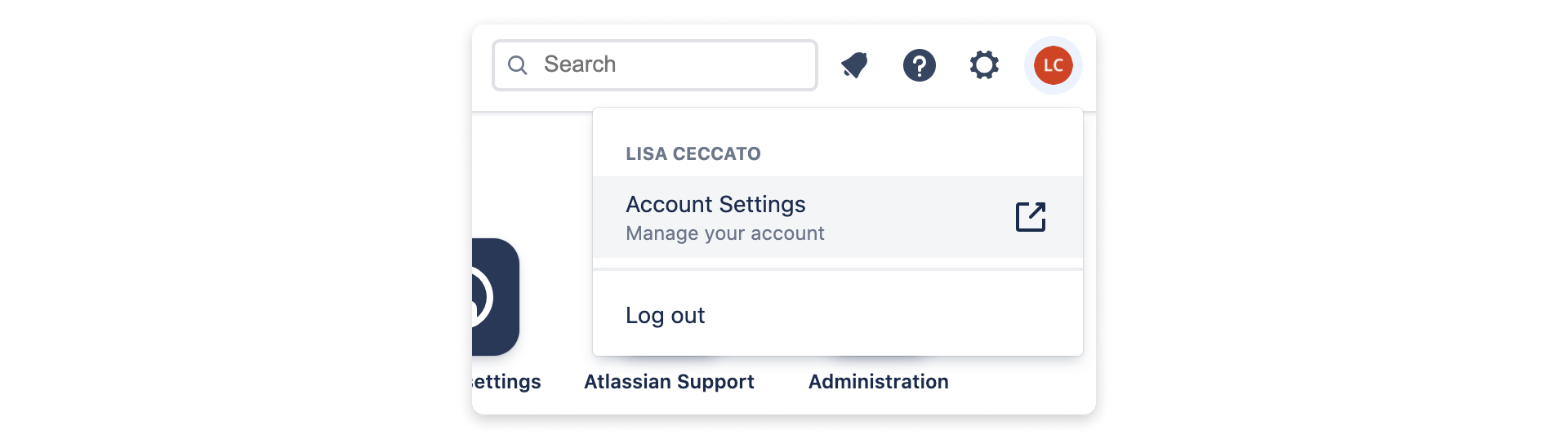
Wähle dann „Profil und Sichtbarkeit“ aus:
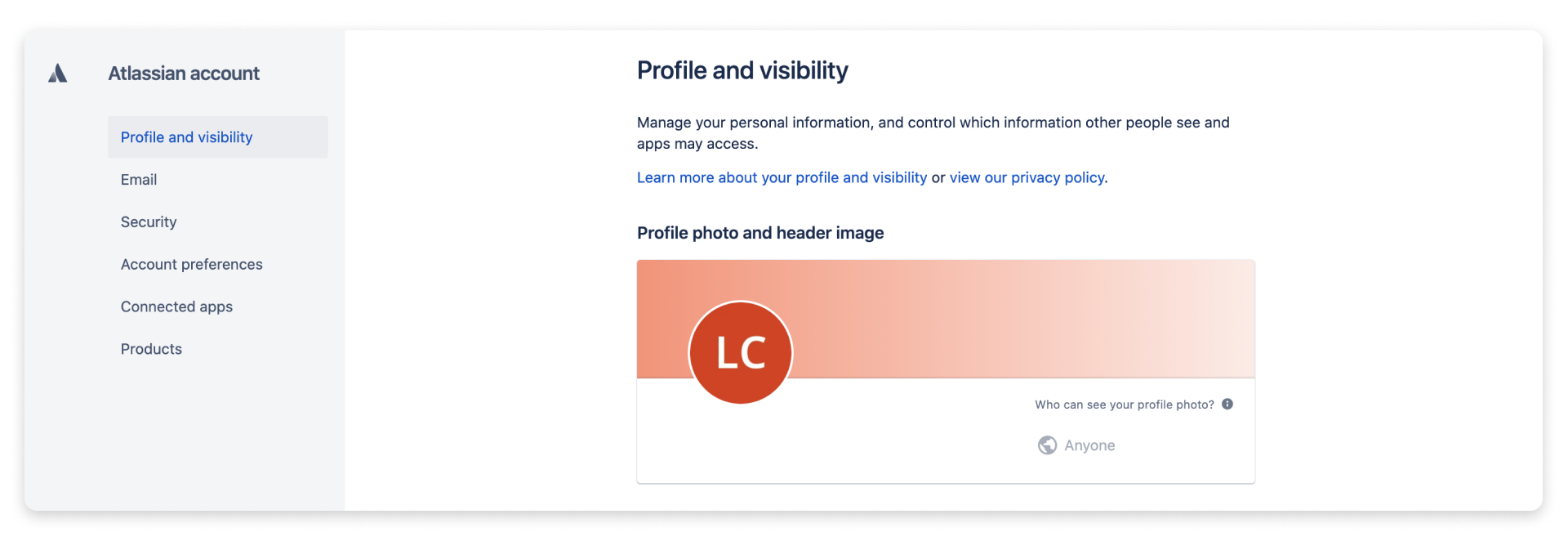
Scrolle nach unten zu „Kontakt“ und wähle neben deiner E-Mail-Adresse „Jeder“ aus:
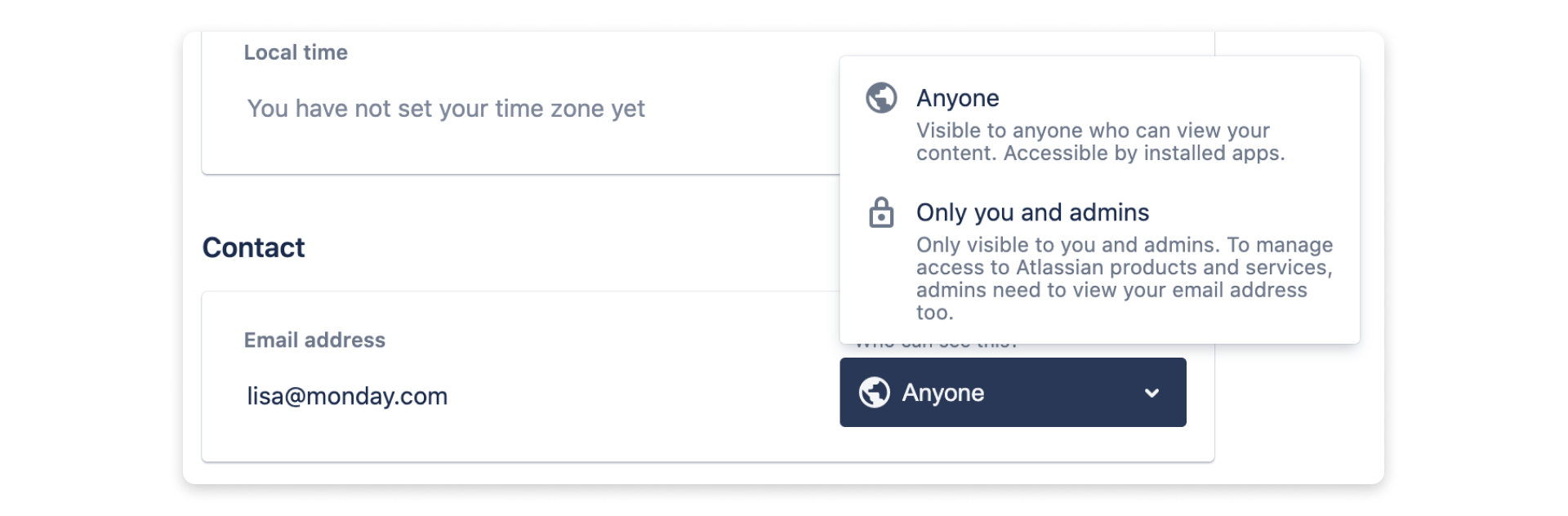
Befüllen der Beauftragten-Spalte
Um die Bauftragten-Spalte richtig auszufüllen, müssen die E-Mail-Adresse der Person auf monday.com und die E-Mail-Adresse der Person in Jira übereinstimmen.
Wenn die E-Mail-Adresse in Jira nicht öffentlich ist, wird der Anzeigename in Jira anstelle der E-Mail-Adresse verwendet, um eine Übereinstimmung auf monday.com für den Beauftragten zu finden. Damit dies funktioniert, muss der Anzeigename auf monday.com derselbe sein wie der Anzeigename in Jira.
Wenn es zwei Benutzer mit demselben Anzeigenamen auf monday.com und in Jira gibt, wird die Beauftragten-Spalte mit beiden Personen aufgefüllt.
Erstelle eine Zwei-Wege-Synchronisation
Eine Zwei-Wege-Synchronisation findet statt, wenn Daten sowohl von monday.com nach Jira gesendet, als auch von Jira nach monday.com gezogen werden. Dies macht es möglich, dass deine Daten auf beiden Plattformen übereinstimmen und auf dem neuesten Stand bleiben.
Um eine Zwei-Wege-Synchronisation zu erstellen, musst du zwei Formeln einrichten. Erstens: Wenn ein Vorgang in diesem Projekt erstellt wird, ein Element erstellen und zukünftige Änderungen aus Jira synchronisieren:
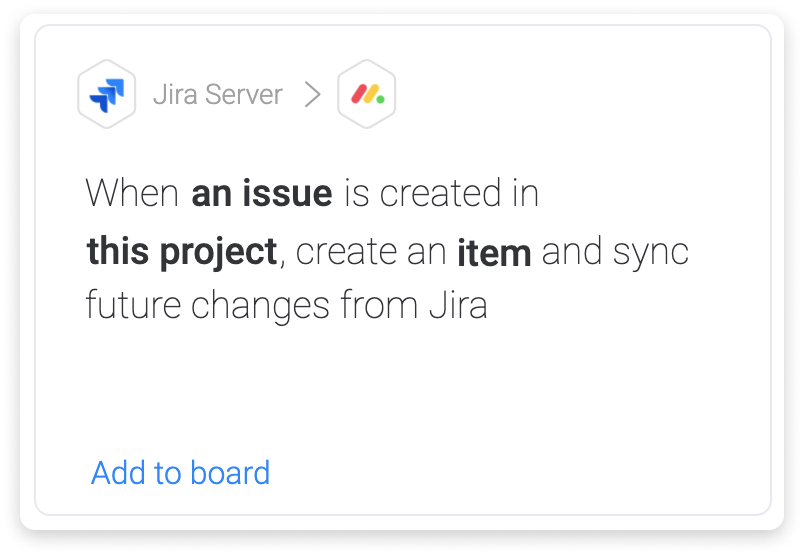
Zweitens: Wenn ein Element erstellt oder aktualisiert wird, ein Problem in diesem Projekt von diesem Typ mit diesen Feldern erstellen, und alle zukünftigen Änderungen von diesem Board synchronisieren:
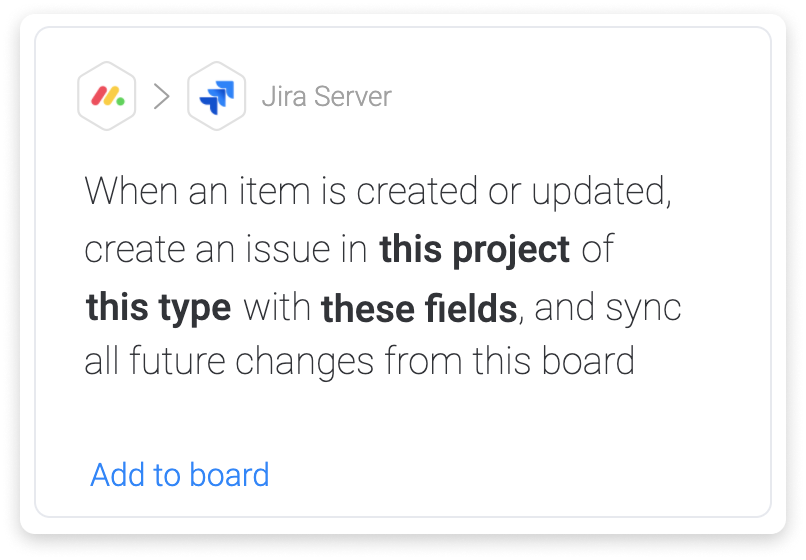
Um die zweite Formel einzurichten, wähle das richtige Projekt. In diesem Fall werden wir „KB Iterationsplanung“ verwenden. Für den Typ wählen wir „Aufgabe“.
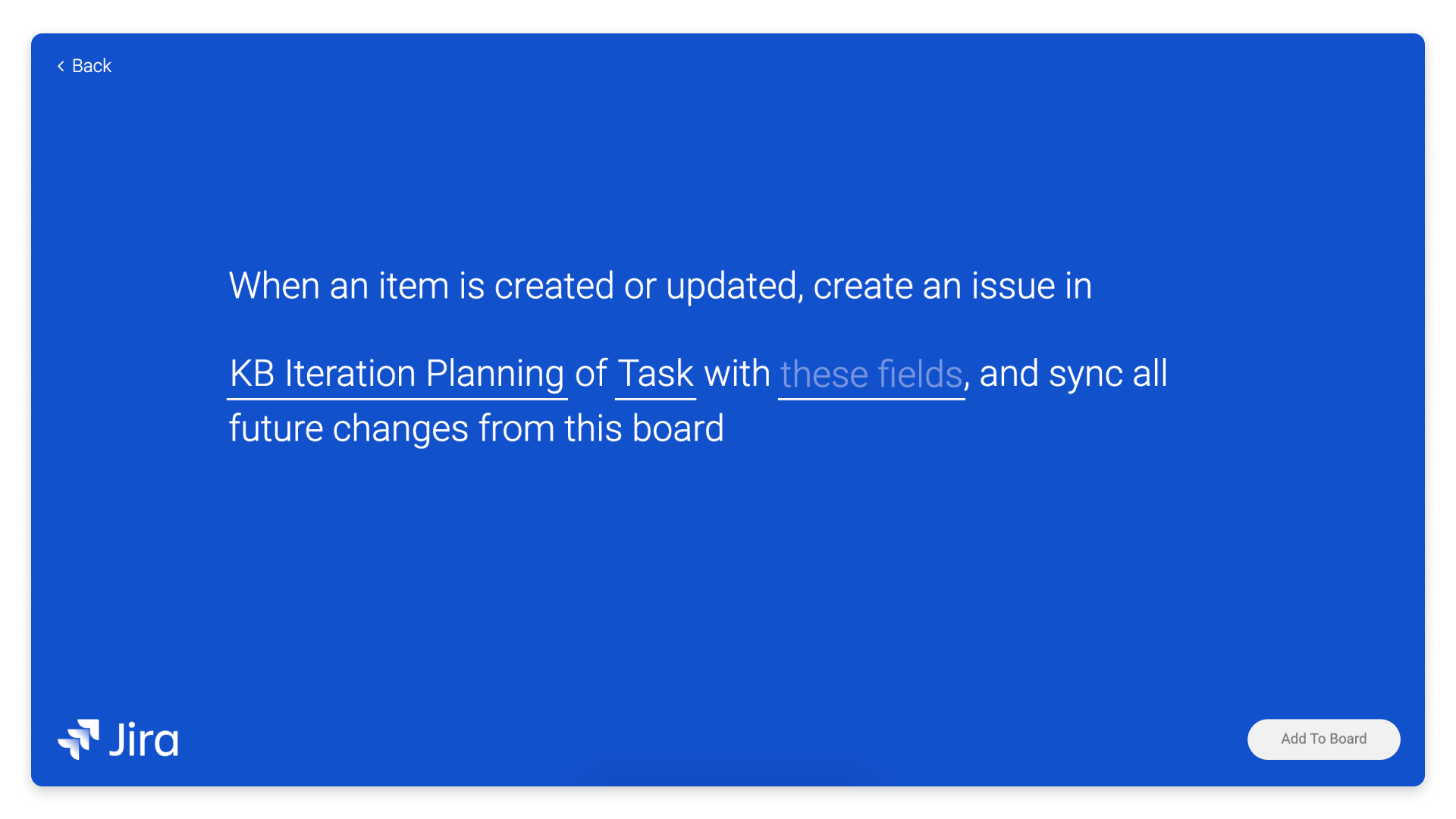
Nachdem du das Projekt und den Typ ausgewählt hast, wähle „diese Felder“, um mit der Zuordnung zu beginnen.
Bei dieser Formel sind die Felder auf der linken Seite bei der Zuordnung Jira-Datenfelder und nicht die Namen deiner monday.com-Spalten. Hier ordnest du die Spalten von monday.com in Jira zu.
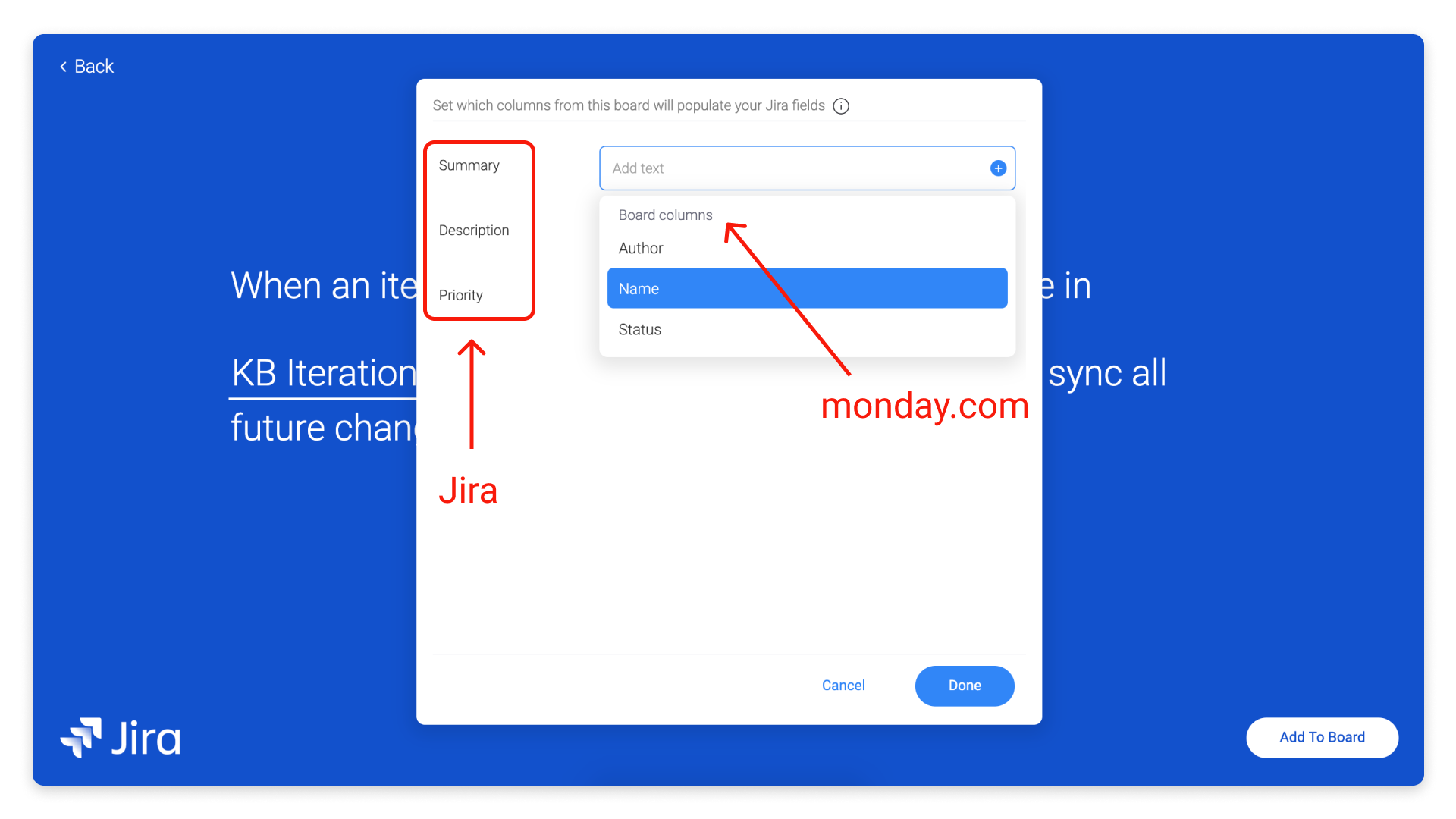
Sobald du die Zuordnung abgeschlossen und auf die Schaltfläche „Zum Board hinzufügen“ geklickt hast, ist deine Zwei-Wege-Synchronisation einsatzbereit!
So löscht man die Integration
Du kannst deine Integration im Integrationsmenü ausschalten und/oder löschen:
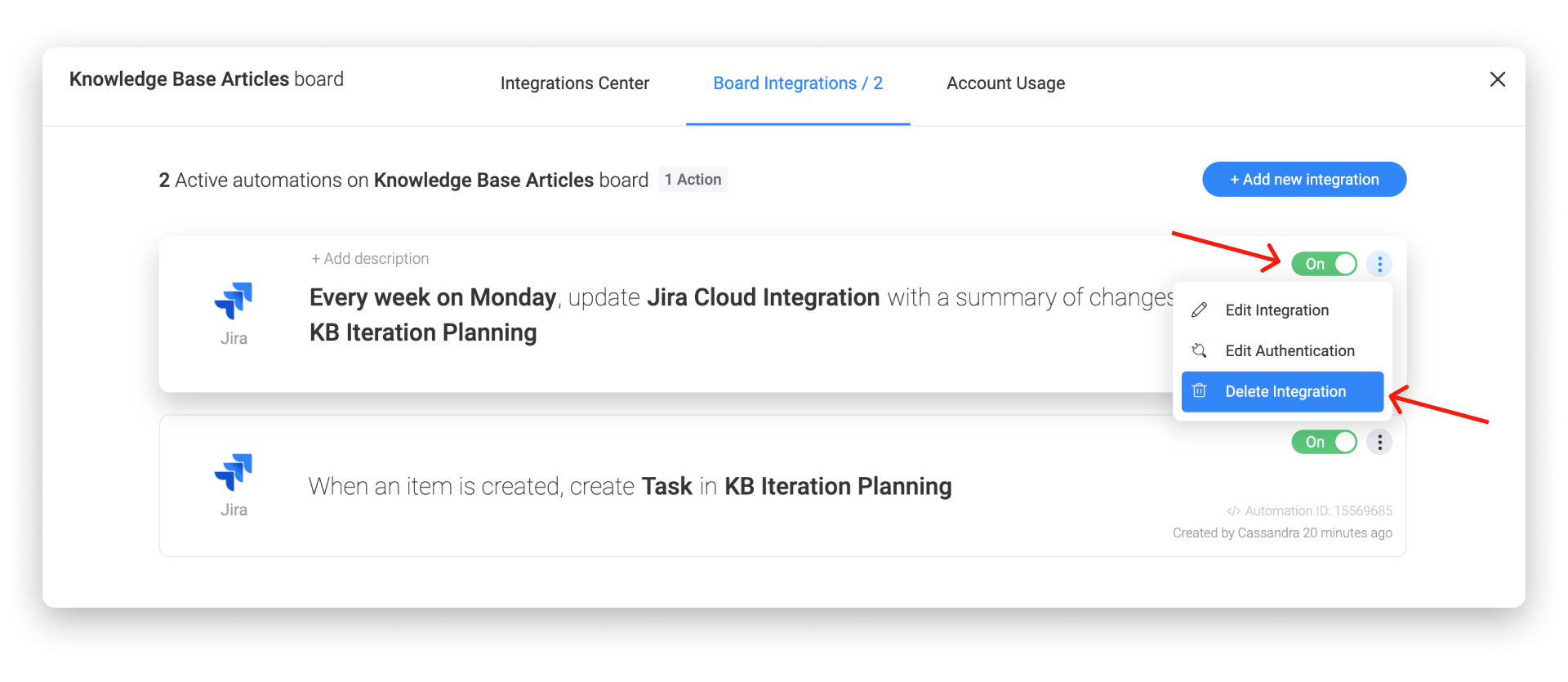
Du kannst die Integration und das Jira-Konto, mit dem du dich verbinden möchtest, bearbeiten, falls du dich später entscheiden möchtest.
Fehler bei der Einrichtung
Wenn du während der Einrichtung dieser Integration eine Fehlermeldung erhältst, gibt es ein paar Dinge zu überprüfen.

1) Stelle sicher, dass die Basis-URL, die du während der Einrichtung eingibst, ein Protokoll hat, entweder HTTPS oder HTTP.
2) Überprüfe, ob dein SSL-Zertifikat ungültig oder selbstsigniert ist. Atlassian empfiehlt, selbstsignierte Zertifikate nur für Entwicklungs- und Testzwecke zu verwenden. Dein Zertifikat muss ein zertifiziertes Zertifikat sein. Wenn du ein zertifiziertes Zertifikat benötigst, kannst du CAcert verwenden, eine Zertifizierungsstelle, die kostenlos Zertifikate ausstellt. Andere Optionen sind VeriSign, Thawte usw.
Weitere Unterstützung
Wenn du Hilfe bei der Erstellung von benutzerdefinierten Integrationen brauchst, bieten wir auch eine Option für kostenpflichtige Unterstützung über unser Netzwerk zertifizierter monday.com Partner an. Wenn du daran interessiert bist, fülle dieses Formular aus und jemand wird sich in Kürze mit dir in Verbindung setzen!
Wenn du Fragen hast, wende dich einfach hier an unser Team. Wir sind rund um die Uhr erreichbar und helfen gerne!



Kommentare